ISO-Dateien sind im Grunde genommen Archivdateien, die den Inhalt darstellen, der in jeden Sektor einer optischen Platte geschrieben wurde. Auf diese Weise können Sie jederzeit ein CD- oder DVD-Image auf Ihrer Festplatte zur Hand haben und es entsprechend verwenden (entweder es mounten, um auf die Daten zuzugreifen, oder es auf eine tatsächliche physische Festplatte brennen).
Linux-Benutzer schätzen ISO-Dateien sehr, da dies das gebräuchlichste Format für Linux-Distributionen ist. Sie können sie als lokale Repositories/Medien verwenden, um Ihre vorhandene Distribution zu aktualisieren oder zu erweitern, sie zu Testzwecken auf einer virtuellen Maschine installieren oder einfach nur Brennen Sie sie auf eine CD/DVD und verwenden Sie sie als Installations- und Systemwiederherstellungsdiskette.

Es gibt viele Möglichkeiten, wie Sie eine ISO-Datei unter Linux mounten oder brennen können, und wie Sie wahrscheinlich bereits erraten haben, sind das Terminal und der Befehl „mount“ die direktesten von allen. Dieser Beitrag wird sich jedoch nicht damit befassen, da es andere benutzerfreundlichere Möglichkeiten gibt, mit ISO-Dateien umzugehen, wie die GUI-Tools Acetone und Furius.
Aceton ISO verwenden
Acetone ISO ist eine italienische kostenlose Software, die sich auf die Handhabung von ISO-Dateien spezialisiert hat.
Installation auf Ubuntu:
sudo apt-get install acetoneiso
Es bietet erweiterte Funktionen, mit denen Sie CD/DVD-Images verschiedener Formate wie ISO, BIN, NRG, MDF und IMG verwalten können. Obwohl Acetone ziemlich reich an Funktionen ist, bleibt es einfach zu verwenden, selbst wenn Sie Dinge wie md5-Berechnungsprüfungen durchführen, eine ISO von einem PlayStation-Spiel erstellen oder Ihre Bilddatei in ein anderes Format konvertieren möchten! Alles ist nur ein paar Mausklicks entfernt.
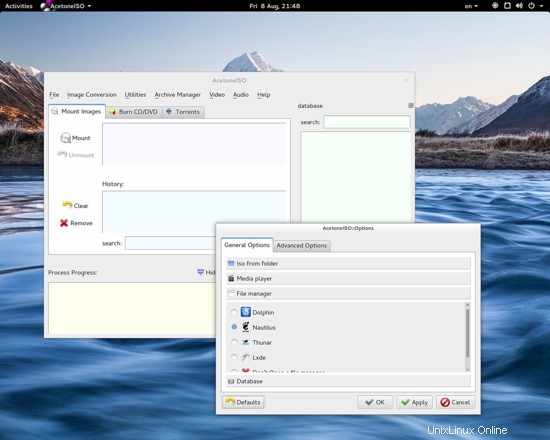
Wie im ersten Screenshot gezeigt, kann Acetone nahtlos unter allen gängigen Benutzerumgebungen und ihren jeweiligen Tools wie Dateimanagern, Mediaplayern usw. arbeiten. Wenn Sie Acetone zum ersten Mal starten, haben Sie die Möglichkeit, Ihre gewünschten Standardanwendungen auszuwählen vom Tool zu verwenden, wenn eine solche Aktion erforderlich ist.
Aceton kann sich als sehr wertvoll erweisen, wenn Ihre Aufgaben sich auf Videodateien beziehen. Es kann DVD-Bilder mit dem ausgewählten Mediaplayer abspielen, Audiospuren aus einem Video extrahieren und sogar YouTube- und MetaCafe-Videos herunterladen. Außerdem können Sie zwischen AVI-, FLV-, Xvid- und PSP-Video konvertieren.
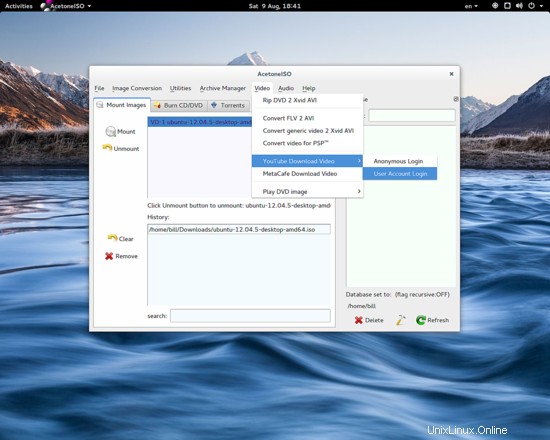
Natürlich kann Acetone mit externen Anwendungen auch Bilddateien auf physische optische Datenträger brennen und sogar Torrent-Dateien öffnen und verwenden, die Sie direkt vom Hauptfenster der Anwendung aus verwalten können. Das Tabbed-Design der Benutzeroberfläche ist praktisch, aber die spezialisierten Tools könnten besser kategorisiert werden, anstatt in vagen Menüs platziert zu werden. Es sieht im Allgemeinen gut aus und funktioniert gut, aber das Design der Benutzeroberfläche würde durch eine Modernisierung nicht beeinträchtigt werden.
Furious ISO Mount
Wenn Sie ein viel einfacheres, aber ähnlich effektives Werkzeug (für grundlegende Funktionen) wünschen, können Sie stattdessen Furius ausprobieren. Furious ist ein GTK-2-ISO-Montage- und Brenntool, das auch Md5- und SHA-Summen überprüfen kann. Es ist viel einfacher als Aceton, aber es bleibt ein einfach zu verwendendes Werkzeug, das seine Arbeit schnell und ohne Probleme erledigt. Es unterstützt neben ISO auch andere Bildformate wie IMG, BIN, MDF und NRG.
Installation auf Ubuntu:
cd /tmp
wget --no-check-certificate https://launchpad.net/furiusisomount/python/0.11.3.1/+download/furiusisomount_0.11.3.1_all.deb
sudo dpkg -i furiusisomount_0.11.3.1_all.deb
Während Furius eine anachronistische Version des beliebten Toolkits verwendet, sieht seine Oberfläche im Gegensatz zu der von Acetone viel strukturierter und kohärenter aus. Es könnte natürlich GTK3 verwenden und einige Benachrichtigungen für beliebte Umgebungen wie GS, Unity und KDE integrieren, um zeitgemäßer zu werden, aber es funktioniert sowieso gut.
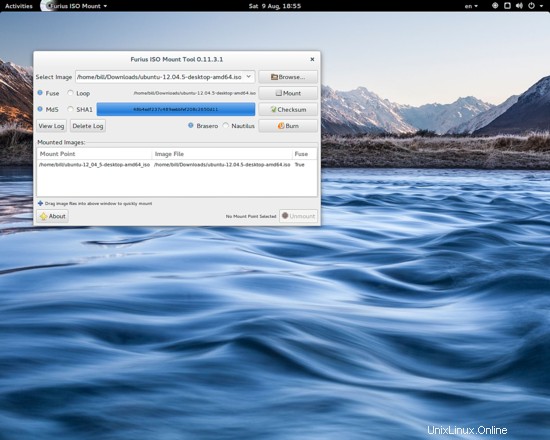
Links
- AcetonISO
- Furious ISO Mount